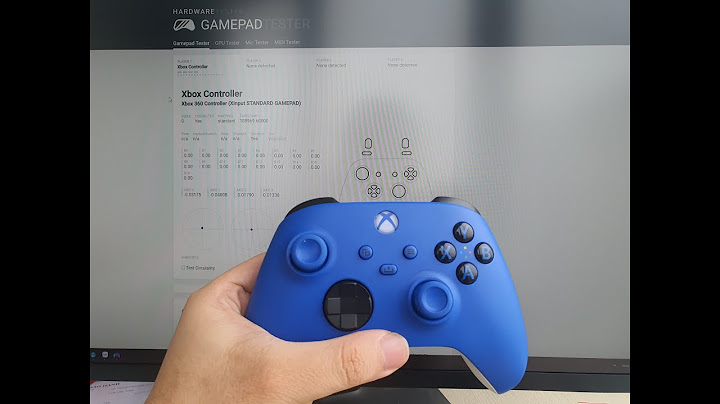Ở bài này sẽ mô tả về sử dụng hard disk trên Linux Show Partition là gì? Có thể chia ổ cứng (hard disk) ra thành nhiều các phân vùng logic (partition) và mỗi partition đó sẽ được sử dụng như 1 hard disk. Nếu phân chia partition theo mục đích chẳng hạn như tách partition chuyên dụng cho data, partition chuyên dụng cho system…thì sẽ có nhiều lợi điểm khác nhau như việc backup và update system sẽ trở nên dễ dàng hơn, thậm chí khi data bị overflow thì cũng không dẫn đến kết nối hệ thống bị đình chỉ, hoặc có thể cứu được data trong trường hợp hệ thống bị crash… Điểm bất lợi là việc phải tính toán trước khả năng disk (kích thước) cho cấu trúc hệ thống thì khá là phức tạp và cả việc cập nhật sau đó cũng là vấn đề khó khăn. Trên Linux để tạo các partition trên ổ cứng thì có thể sử dụng lệnh fdisk File system là gì? File system là cơ chế để quản lý các thuộc tính dữ liệu như file name, date update… được lưu trữ trong vùng nhớ của ổ cứng. File system có nhiều loại khác nhau, chẳng hạn ở Windows thì có định dạng FAT32 và NTFS, trên Linux thì có ext2, ext3, gần đây thì có ext4, trên CD thì có iso9660 và rất nhiều loại định dạng dữ liệu khác nữa. Tuỳ thuộc vào file hệ thống được sử dụng mà kích thước tối đa của 1 file, số ký tự tên file, hiệu quả truy cập, security, file compression… có rất nhiều chức năng khác nhau nhưng khi sử dụng hard disk thì tối thiểu trên partition cần thiết phải tạo các file hệ thống. Ở Linux, để tạo các file hệ thống trên partition thì có thể dùng command mkfs Mount là gì? Cấu trúc của directory trong Linux được gọi là /root directory tương tự như cấu trúc tree bắt đầu từ trên top(root) của directory. Khi thiết bị lưu trữ kết nối với máy tính thì chúng ta sẽ làm cho thiết bị lưu trữ này thực hiện chức năng như 1 directory nằm trên cấu trúc tree của directory hệ thống. Mount tức là việc thiết bị lưu trữ kết nối với máy đăng ký truy cập vào 1 điểm trên cấu trúc tree directory này. Để mount file system thì sử dụng command mount ***Note Khi mount disk vào bên trong directory đã có content thì content cũng sẽ bị replace cho dù directory đã được mount vào là /directory, lúc này thì sẽ không thể đọc hoặc ghi nội dung bên trong directory trước đó được nữa. ***Note Về cấu trúc directory của Linux Cấu trúc directory của Linux được tạo ra theo chuẩn được gọi là FHS(Filesystem Hierarchy Standard), cấu trúc này được mô tả như dưới đây.  Root directory Ở directory nào đặt vào những file như thế nào để chuẩn hoá, rất nhiều các bản phân phối mà file đã được sắp xếp sẵn theo chuẩn. Để biết được với mỗi directory thì sẽ đặt những file như thế nào thì có thể xem mô tả dưới đây. /usr các loại file mà user install độc lập /có 1 cấu trúc tương tự trực tiếp bên dưới /bin các chương trình của general user /boot các file liên quan đến khởi động hệ thống /dev directory, device file /etc file setting /lib các library common được sử dụng bởi nhiều chương trình trong hệ thống /var các data thay đổi thường xuyên (log, db, web …) /sbin chương trình quản lý system /tmp file tạm Tham khảo nguồn Trên các hệ thống hạ tầng cloud, sau khi sizing (bổ sung dung lượng) ổ đĩa ảo (volume), ta cần phải thực hiện thêm một vài lệnh đặc thù trên từng phân vùng ổ đĩa (partition) để hệ thống thực sự nhận diện được dung lượng mới thêm. Chú ý: Trước khi cập nhật dụng lượng trên ổ đĩa có chứa dữ liệu quan trọng thì ta nên backup dữ liệu hoặc tạo snapshot cho ổ đĩa đó trên các hệ thống cloud mà có hỗ trợ tính năng snapshot. Các bước cơ bảnSau đó, thực hiện cập nhật dung lượng phân vùng theo các bước sau:
Nội dung bài viết hiện tại chỉ hướng dẫn cách tăng dung lượng phân vùng cho các sử dụng định dạng: xfs, ext4 trên các máy chủ ảo của AWS, GCP, Azure hoặc VMWare. Đĩa cứng là thành phần chính của hệ thống để lưu trữ dữ liệu vĩnh viễn. Bạn có thể cài đặt một hoặc nhiều đĩa để lưu trữ dữ liệu và một số lệnh được sử dụng để liệt kê chi tiết đĩa và phân vùng đĩa trên máy tính của bạn. Đối với người quản trị hệ thống, việc kiểm tra xem các ổ đĩa có hoạt động bình thường hay không là một mối quan tâm lớn. Trong nhiều trường hợp, bạn sẽ phải liệt kê tất cả các ổ đĩa có sẵn trên máy tính của mình cùng với kích thước của chúng để đảm bảo rằng chúng không bị hết dung lượng. Nếu chúng hết dung lượng, về cơ bản, máy chủ của bạn có thể ngừng hoạt động, ngăn tất cả người dùng truy cập vào nó. Trong hướng dẫn này, chúng ta sẽ xem các lệnh có thể dễ dàng giúp bạn liệt kê các ổ đĩa có sẵn trên máy Linux của mình. Điều kiện để có thể thực hiện các lệnh liệt kê ổ đĩa trong LinuxĐối với một số lệnh được sử dụng trong hướng dẫn này, ngoài trang bị một máy chủ Linux hoặc có thể mua VPS Linux, bạn sẽ cần có quyền quản trị viên để có được đầu ra đầy đủ của lệnh. Để kiểm tra xem bạn có quyền sudo hay không, bạn có thể thực thi lệnh “sudo” bằng “-l”: Nếu bạn thấy các mục trùng khớp, điều đó có nghĩa bạn là tài khoản đặc quyền trên máy này.  Kiểm tra đặc quyền sudo để liệt kê ổ đĩa trong Linux 8 lệnh hữu ích để liệt kê các ổ đĩa trong Linux1. lsblklsblk (list block devices) được sử dụng để liệt kê thông tin của tất cả các thiết bị khối có sẵn, chẳng hạn như đĩa cứng và ổ đĩa flash. Chỉ cần gõ lệnh lsblk sẽ liệt kê tất cả các thiết bị khối ở dạng cây. Đây là một cách tiện dụng và đơn giản để liệt kê các đĩa. Output: 2. df -hLệnh df được sử dụng để liệt kê toàn bộ dung lượng ổ đĩa có sẵn. Lệnh df mặc định in tên thiết bị, tổng số khối, dung lượng ổ đĩa đã sử dụng, dung lượng đĩa trống, phần trăm dung lượng đã sử dụng, điểm gắn kết hệ thống tệp và cũng in các hệ thống tệp được gắn từ xa như NFS. Lệnh df -h liệt kê dung lượng trống của tất cả các đĩa ở dạng người có thể đọc được. Output: Một lệnh thay thế cho df -h là findmnt –df cho kết quả tương tự. 3. fdisk -lLệnh fdisk là một tiện ích dựa trên văn bản được sử dụng để quản lý các phân vùng đĩa. Sử dụng fdisk bạn có thể liệt kê các phân vùng đĩa, tạo phân vùng mới, xóa phân vùng đĩa cứng hiện có và xem kích thước của phân vùng. Sử dụng fdisk -l để xem tất cả các phân vùng đĩa có sẵn: Output: 8 9 4. parted -lParted là một công cụ hữu ích và mạnh mẽ được sử dụng để quản lý các phân vùng đĩa cứng từ dòng lệnh như danh sách, tạo, thu nhỏ, xóa, tìm và cứu các phân vùng đĩa. Với lệnh parted bạn có thể dễ dàng quản lý tất cả các phân vùng đĩa cứng. Lệnh parted -l sẽ liệt kê bố cục phân vùng đĩa trên tất cả các thiết bị khối: Output: 5. cfdiskCfdisk hơi khác so với các lệnh trên, nó cung cấp chế độ xem đồ họa trong giao diện đầu cuối dựa trên văn bản để quản lý đĩa. Sử dụng cfdisk bạn có thể liệt kê, tạo, xóa và sửa đổi các phân vùng trên thiết bị đĩa: Output:  Lệnh cfdisk có thể thực hiện đa dạng chức năng trên các phân vùng đĩa 6. sfdisk -lSfdisk là một trình soạn thảo bảng phân vùng. Nó có thể liệt kê các phân vùng trên thiết bị, liệt kê kích thước của phân vùng, kiểm tra các phân vùng trên thiết bị và chuẩn bị thiết bị. Nó không được thiết kế cho các phân vùng lớn.sfdisk -l sẽ liệt kê các phân vùng của đĩa: 0 Output: 1 7. ls -l /dev/disk/by-idLệnh ls là một lệnh rất đơn giản nhưng mạnh mẽ được sử dụng để liệt kê các tập tin và thư mục. Chúng ta có thể liệt kê các đĩa bằng cách liệt kê thư mục /dev/disk/by-id. 2 Output: 3 \=>> Lệnh lsusb trong Linux (Hiển thị chi tiết thiết bị USB) 8. lshwlshw là một công cụ Linux được sử dụng để tạo thông tin chi tiết về cấu hình phần cứng của hệ thống. Sử dụng -class disk để liệt kê thông tin đĩa. |